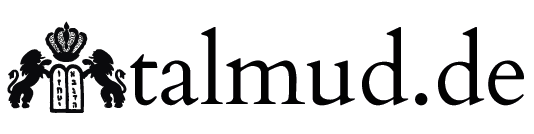Hebräischer Text – womit bearbeiten?
Für Windows (TM) und Mac existieren außerhalb der hebräischen Bertriebssystemwelt nicht sehr viele Textverarbeitungsprogramme mit denen man hebräischen Text vokalisiert in seine Dokumente einbauen kann. Der Davka Writer existiert für Windowssysteme, Mellel ist auf Macs verfügbar.
Interessant wären zudem Eigenschaften wie die Möglichkeit, Unicode Texte importieren zu können, oder der Einsatz moderner Fonts.
Für Dokumente, die man mal ebenso zusammenzimmert, ist sogar eine moderne Version von Word eine gute Lösung, denn das kann auch bidirektionalen Textsatz, OpenOffice übrigens auch. Wenn man den Anspruch hat, besonders anspruchsvolle oder längere Dokumente zu „gestalten“, dann greift man in der Regel zu umfangreicheren Werkzeugen wie InDesign oder den FrameMaker. InDesign kann aber Hebräisch nur in der ME-Variante. Das ME steht dabei für Middle East. Will man nur wenige Worte aus der Zwischenablage in die normale InDesign Variante eingeben, dann erscheint der Text seitenverkehrt. Mittels eines Scripts kann man diesen kopierten Inhalt jedoch wieder drehen. Selbst die Vokalzeichen werden unter die Buchstaben gesetzt, jedoch nicht immerkorrekt. Das Script ist hier verfügbar. Der FrameMaker ist überhaupt nicht mit einer Arbeit mit Hebräisch zu überreden. Erst seit der Version 8 kann dieser überhaupt Unicode.
Wenn es wirklich gedruckt werden soll, dann sollte man also besser nicht zu Word und OpenOffice greifen. Das führt schon bei Dokumenten in lateinischer Schrift zu Problemen. Als Beispiel sei die Unterschneidung (Kerning) herausgegriffen. Man beachte die Position des „e“ im Verhältnis zum „T“:

Aber es gibt Alternativen, die hier vorgestellt wird, löst die gleiche Aufgabe so:

So setzt LaTeX den Text. Man beachte, dass das „e“ nun etwas unter dem „T“ steht. Die Buchstabenkombination sieht etwas harmonischer aus.
Am Ende kann ein hebräischer Text erstellt werden, der etwa ein solches Aussehen hat:

Die beiden unteren Fonts sind frei verfügbar und Unicode tauglich. Dies bedeutet, hebräische Texte aus anderen Anwendungen und Programmen kann einfach importiert werden.
LaTeX?
LaTeX ist heute kein Programm mehr, welches nur von Insidern verwendet werden kann. Die Installation und Erweiterung von LaTeX kann heute durch sehr bequeme Installationspakete erledigt werden. MikTeX beispielsweise lädt fehlende Module einfach nach.
Was LaTeX eigentlich ist? LaTeX ist keine Textverarbeitung wie man sie im herkömmlichen Sinne kennt. Bei LaTeX sind Inhalt und Form zunächst streng getrennnt und werden erst später zusammengeführt. Vorteil von LaTeX ist, dass man die Texte mit jedem beliebigen Texteditoren erstellen kann, mit entsprechenden Anweisungen versieht und erst dann durch das Programm LaTeX schickt. Am anderen Ende wird dann ein druckfähiges Dokument ausgeworfen. In unserem Fall steht am Ende des Prozesses eine pdf mit eingebetteten Schriften. Als Startpunkt für weitere Erkundungen könnte LaTeX 2e Kurzbeschreibung dienen, diese ist hier abgelegt.
Mittlerweile kann man auch OpenType und TrueType Fonts verwenden, mit dem Paket XeTeX sogar auch für Rechts-nach-Links Dokumente. Wenn die entsprechenden Eigenschaften in der Schrift vorhanden sind, sogar mit Betonungszeichen. Alles was irritiert ist, dass Dokumente in LaTeX „programmiert“ werden. Wer sich tiefer eingelesen hat in die Materie, wir vielleicht später auf LaTeX schwören. Bleiben wir aber zunächst bei der Darstellung von hebräischem Text. Die Beispiele unten werden vielleicht aber schon ausreichend Motivation sein, weiter zu machen. Für Kenner von LaTeX, die nur nach einer Möglichkeit für hebräischen Textsatz suchen, wird das Verfahren verblüffend einfach sein.
So wird es gemacht
Besorgung der Schriften
SBLHebrew (hier herunterladen) und Ezra SIL (hier herunterladen) sind zwei Schriften, die man installieren sollte. SBLHebrew darf für den nichtkommerziellen Einsatz ohne Lizenzgebühr verwendet werden, EzraSIL uneingeschränkt. Auf vielen Systemen ist FrankRuehl schon mit dabei.
LaTeX installieren
Für Windows ist MikTeX ein recht einfach zu installierendes LaTeX-System. Wie schon erwähnt, lädt dieses Erweiterungen automatisch nach und erspart umständliche Manipulationen an Dateien.
Mac-User haben, wie immer, Glück und können TeXShop installieren, auch dieses ist kostenlos erhältlich und bringt auch gleich eine sehr feine Benutzeroberfläche mit.
Linuxnutzer können in der Regel auf ein installiertes LaTeX-System zurückgreifen.
Zudem wird die Erweiterung XeTeX benötigt, welche die benötigte Unicode-Unterstützung mitbringt, sowie die Nutzung von Apple Advanced Typography (AAT) und OpenType erlaubt. XeTeX erlaubt damit typographische Feinheiten, wie automatische Ligaturen, langes s, Buchstabenvariation und Schmuckbuchstaben.
XeTeX muss für MikTeX und TeXShop jedoch nicht extra installiert werden, es wird schon initial mitinstalliert, bzw. nachinstalliert.
Neben Hebräisch und Arabisch lassen sich auch asiatische Schriften und Schriftzeichen mit dieser Erweiterung darstellen und das in jede Textrichtung.
Einer der größten Vorteile ist aber die Möglichkeit, Unicodetext direkt in den Editor kopieren zu können.
Einen Editor besorgen
Man benötigt einen unicodefähigen Editor auf dem Rechner, man könnte sogar das einfache Notepad verwenden, Notepad++ (für Windows) bringt aber auch die Möglichkeit mit, Text von rechts nach links eingeben zu können.
Für Macs kann man den Editor von TeXShop verwenden oder TextMate
Beginnen
Beginnen wir direkt mit einem motivierendem Beispiel.
Man erzeugt ein neues Dokument mit der Endung .tex. Beispielsweise hurra.tex.
%!TEX TS-program = xelatex
%!TEX encoding = UTF-8 Unicode
\documentclass[12pt]{article}
\TeXXeTstate=1 \usepackage{xltxtra}
\usepackage{pdfsync} \usepackage{bidi}
\defaultfontfeatures{Scale=MatchLowercase}
\setmainfont{Arial} %ggf. austauschen!
\setmonofont[Scale=0.90,Ligatures=NoCommon]{Courier}
\newfontfamily{\sbl}[Script=Hebrew]{SBLHebrew}
\title{Titel des Dokuments}
\author{Name des Autoren}
\date{}
\begin{document}
Hiermit beginnt das magische Dokument.
\TeXXeTstate=1
\usepackage{bidi}
\begin{quote}
SBL\par
\setRL
{\sbl בְּרֵאשִׁ֖ית בָּרָ֣א אֱלֹהִ֑ים אֵ֥ת הַשָּׁמַ֖יִם וְאֵ֥ת הָאָֽרֶץ׃ וְהָאָ֗רֶץ הָיְתָ֥ה תֹ֨הוּ֙ וָבֹ֔הוּ וְחֹ֖שֶׁךְ עַל־פְּנֵ֣י תְה֑וֹם וְר֣וּחַ אֱלֹהִ֔ים מְרַחֶ֖פֶת עַל־פְּנֵ֥י הַמָּֽיִם׃ וַיֹּ֥אמֶר אֱלֹהִ֖ים יְהִ֣י א֑וֹר וַֽיְהִי־אֽוֹר׃}
\setLR
\end{quote}
% \par bedeutet: Beginne eine neue Zeile.
\begin{quote}
Ezra SIL\par
\setRL
{\ezr בְּרֵאשִׁ֖ית בָּרָ֣א אֱלֹהִ֑ים אֵ֥ת הַשָּׁמַ֖יִם וְאֵ֥ת הָאָֽרֶץ׃ וְהָאָ֗רֶץ הָיְתָ֥ה תֹ֨הוּ֙ וָבֹ֔הוּ וְחֹ֖שֶׁךְ עַל־פְּנֵ֣י תְה֑וֹם וְר֣וּחַ אֱלֹהִ֔ים מְרַחֶ֖פֶת עַל־פְּנֵ֥י הַמָּֽיִם׃ וַיֹּ֥אמֶר אֱלֹהִ֖ים יְהִ֣י א֑וֹר וַֽיְהִי־אֽוֹר׃}
\setLR
\end{quote}
\end{document}
Nun kann man mit der Kommandozeile in den entsprechenden Ordner gehen und gibt ein xelatex hurra.tex. Nach einem kurzen Durchlauf wird im gleichen Ordner eine pdf-Datei namens hurra.pdf abgelegt. – Fertig!
Ein Ausschnitt müsste so ausschauen:

Literatur und Onlineinformationen
Einleitung in LaTeX – sehr empfehlenswert und umfangreich
Ausführliche Beschreibung von XeTeX, von Michael Gossens. xml.web.cern.ch/XML/lgc2/xetexmain.pdf